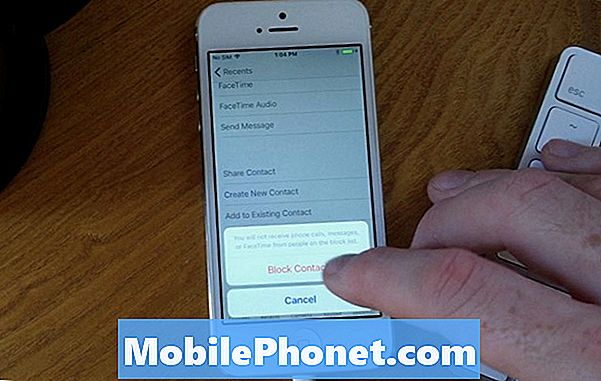Η ισχύς είναι αυτό που κάνει το HTC 10 σας χρήσιμο και γι 'αυτό ο κατασκευαστής δημιούργησε αυτήν τη συσκευή με μια τεράστια μπαταρία 3.000 mAh, ώστε να μπορεί να διαρκέσει όλη την ημέρα προτού ζητήσει από τον ιδιοκτήτη να το συνδέσει για φόρτιση. Αλλά τι θα κάνατε αν το HTC 10 σας δεν θα φορτίσει ή δεν θα ανταποκριθεί καν όταν είναι συνδεδεμένο;

Όταν το σύστημα διακόπτεται, το τηλέφωνο αποκρίνεται και ορισμένα από τα συστατικά του δεν αποκρίνονται επίσης. Τις περισσότερες φορές, η οθόνη παραμένει μαύρη, οι ειδοποιήσεις LED δεν ανάβουν και δεν ακούγονται ήχοι. Όλα αυτά τα συμπτώματα σάς δίνουν την εντύπωση ότι το τηλέφωνό σας είναι απενεργοποιημένο και δεν θα ενεργοποιηθεί και δεν φορτιστεί, ενώ στην πραγματικότητα έγινε απάντηση.
Έτσι, το πρώτο πράγμα που πρέπει να κάνετε πριν κάνετε οποιαδήποτε από τις παρακάτω διαδικασίες είναι να πατήσετε παρατεταμένα τα πλήκτρα αύξησης έντασης και λειτουργίας για 10 δευτερόλεπτα. Εφόσον υπάρχει αρκετή μπαταρία για να τροφοδοτήσει όλα τα εξαρτήματά της, το τηλέφωνο θα επανεκκινήσει. Όταν συμβεί αυτό, μπορείτε τώρα να το φορτίσετε χωρίς προβλήματα, διότι στην αρχή, δεν ήταν πρόβλημα φόρτισης.
Βήμα 2: Αντιμετώπιση προβλημάτων του φορτιστή σας
Ας υποθέσουμε ότι έχετε ήδη επαληθεύσει ότι δεν ήταν πρόβλημα σφάλματος του συστήματος και ότι το τηλέφωνό σας εξακολουθεί να μην αποκρίνεται όταν είναι συνδεδεμένο, το επόμενο πράγμα που πρέπει να κάνετε είναι να ελέγξετε το φορτιστή. Πρέπει να χρησιμοποιείτε το μετασχηματιστή που συνοδεύει, διαφορετικά, μπορεί να είναι το πρόβλημα εδώ.
Είναι πραγματικά πιο εύκολο να μάθετε αν ο φορτιστής αντιμετωπίζει πρόβλημα χρησιμοποιώντας διαφορετικό φορτιστή. Εάν το τηλέφωνό σας ανταποκρίνεται σε αυτό, τότε το πρωτότυπο ενδέχεται να έχει καταστραφεί. Σε αυτήν την περίπτωση, πρέπει να αγοράσετε ένα νέο.
Μπορείτε επίσης να προσπαθήσετε να φορτίσετε μια διαφορετική συσκευή χρησιμοποιώντας το φορτιστή του HTC 10 σας για να μάθετε εάν λειτουργεί με άλλες συσκευές, επειδή εάν ναι, τότε μπορεί να είναι το τηλέφωνό σας που έχει πρόβλημα.
Βήμα 3: Επιθεωρήστε το καλώδιο USB που χρησιμοποιείται για τη φόρτιση
Αφού κάνετε τα πρώτα δύο βήματα και το HTC 10 σας εξακολουθεί να μην φορτίζει, θα πρέπει να ελέγξετε το καλώδιο USB που χρησιμοποιείτε. Να θυμάστε ότι είναι το μόνο πράγμα που γεφυρώνει το φορτιστή και το τηλέφωνό σας. Εάν έχει κάποιο σπάσιμο, τότε το ζήτημα θα εξακολουθεί να εμφανίζεται ως πρόβλημα φορτιστή.
Σε περίπτωση που χρησιμοποιείτε διαφορετικό καλώδιο USB, ειδικά εάν είναι τρίτο που δεν συνοδεύει τη συσκευή, πρέπει να ελέγξετε ξανά την ακεραιότητα του καλωδίου, επειδή ο αρχικός φορτιστής υποστηρίζει το Qualcomm Quick Charge 3.0 που μπορεί να παράγει 9 έως 12 βολτ φόρτισης και όχι μόνο το τυπικό 5V. Εάν είναι δυνατόν, χρησιμοποιήστε το αρχικό καλώδιο.
Βήμα 4: Αντιμετώπιση προβλημάτων της θύρας USB ή του βοηθητικού προγράμματος
Εάν φτάσετε σε αυτό το βήμα, το τηλέφωνό σας εξακολουθεί να μην φορτίζει. Έχετε ήδη ελέγξει τόσο το φορτιστή όσο και το καλώδιο και εάν είστε ικανοποιημένοι ότι δεν είναι το πρόβλημα, τότε θα πρέπει να ελέγξετε τη θύρα USB ή το βοηθητικό πρόγραμμα της συσκευής σας. Μικρά συντρίμμια, χνούδι και διάβρωση θα αποτρέψουν τη φόρτιση, οπότε αν δείτε κάτι που δεν ανήκει στη θύρα, βγάλτε το.
Επίσης, συνδέστε το καλώδιο και κρατήστε το τηλέφωνο σε μια συγκεκριμένη γωνία για να δείτε αν ανταποκρίνεται κάπως γιατί αν ναι, είναι χαλαρή σύνδεση και μπορεί να διορθωθεί από ένα νέο καλώδιο USB. Εάν όχι, μπορείτε να ελέγξετε το τηλέφωνο από έναν τεχνικό για να δείτε αν μπορεί να κάνει κάτι για να βελτιώσει τη σύνδεση στη θύρα USB.
Βήμα 5: Εάν το τηλέφωνο είναι ακόμα ενεργοποιημένο, σκεφτείτε το ενδεχόμενο να κάνετε την κύρια επαναφορά
Στο πρώτο βήμα, σας είπα πόσο σημαντικό είναι το υλικολογισμικό στη διαδικασία φόρτισης και γιατί πρέπει να επαληθεύσετε ότι το σύστημα δεν είχε διακοπεί. Αλλά για να αποκλείσετε την πιθανότητα ενός ζητήματος υλικολογισμικού, πρέπει να κάνετε την κύρια επαναφορά για να επαναφέρετε το τηλέφωνο στις προεπιλεγμένες ρυθμίσεις του. Τα προβλήματα φόρτισης μπορούν επίσης να προκληθούν από κατεστραμμένα δεδομένα και μόνο η επαναφορά μπορεί να τα διαγράψει. Ταυτόχρονα, αυτή η διαδικασία θα εξαλείψει κάθε κομμάτι προσωπικών πληροφοριών στο τηλέφωνό σας για την προετοιμασία μιας τεχνολογικής επίσκεψης. Δείτε πώς κάνετε την κύρια επαναφορά στο HTC 10:
- Εάν το τηλέφωνο είναι ακόμα ενεργοποιημένο, ενεργοποιήστε το ΜΑΚΡΙΑ ΑΠΟ
- Πατήστε παρατεταμένα το Χαμήλωσε το κουμπί.
- Πατήστε παρατεταμένα το Πλήκτρο λειτουργίας και όταν το τηλέφωνο δονείται, αφήστε το.
- Συνεχίστε να κρατάτε το Χαμήλωσε το κουμπί.
- Όταν εμφανιστεί μια μαύρη οθόνη με κόκκινη και μπλε γραμμή κειμένων, αφήστε το Χαμήλωσε το κλειδί.
- Πάτα το Χαμήλωσε το κουμπί για να επισημάνετε την επιλογή "Επανεκκίνηση στο bootloader" και πατήστε το Πλήκτρο λειτουργίας για να το επιβεβαιώσετε.
- Όταν εμφανιστεί η λευκή οθόνη με χρωματιστά κείμενα, πατήστε το κουμπί μείωσης έντασης για να επισημάνετε την επιλογή «ΜΠΟΤ ΣΕ ΛΕΙΤΟΥΡΓΙΑ ΑΝΑΚΤΗΣΗΣ» και πατήστε το πλήκτρο λειτουργίας για να το επιλέξετε.
- Η οθόνη θα εμφανίσει τη λευκή οθόνη HTC και θα γίνει μαύρη. Λίγα λεπτά αργότερα, θα εμφανιστεί μια άλλη μαύρη οθόνη με κόκκινα και μπλε κείμενα.
- Πάτα το Χαμήλωσε το κλειδί για επισήμανση "Διαγραφή δεδομένων / επαναφορά εργοστασιακών ρυθμίσεων" και πατήστε το πλήκτρο λειτουργίας για να το επιλέξετε.
- Στην επόμενη οθόνη, πατήστε ξανά το κουμπί μείωσης έντασης για να επιλέξετε "Ναι, διάγραψε όλα τα δεδομένα χρήστηΕπιλογή και επιβεβαιώστε το με το πλήκτρο λειτουργίας.
- Περιμένετε έως ότου η συσκευή ολοκληρώσει την επαναφορά και επιλέξτε "επανεκκίνηση συστήματος τώρα" για επανεκκίνηση του τηλεφώνου σας.
Βήμα 6: Στείλτε το τηλέφωνό σας για περαιτέρω έλεγχο ή / και επισκευή
Εάν έχετε κάνει τα πάντα και το HTC 10 εξακολουθεί να μην χρεώνεται, τότε χρειάζεστε βοήθεια από έναν τεχνικό που μπορεί να κάνει περαιτέρω δοκιμές και διαδικασίες αντιμετώπισης προβλημάτων. Σε αυτό το σημείο, δεν μπορείτε να κάνετε πολλά για τη συσκευή σας. Προσπαθήστε να διαπραγματευτείτε με τον πάροχό σας για να αντικαταστήσετε τη συσκευή με μια νέα.